No products in the cart.
آموزش Cinema4D : مدل سازی اسپیکر Apple Pro

آموزش Cinema4D : مدل سازی اسپیکر Apple Pro
توی این آموزش، مدل سازی اسپیکر Apple Pro رو با Cinema4D با هم می بینیم و با ابزارها و تکنیک های مورد نیاز آشنا میشیم. بیاین شروع کنیم!
با ” آموزش Cinema4D : مدل سازی اسپیکر Apple Pro ” با ما همراه باشید…
- سطح سختی: متوسط
- مدت آموزش: 40 تا 50 دقیقه
- نرم افزار استفاده شده: Cinema4D
گام اول
وارد مسیر Objects > Baseobjects > Sphere میشیم و یک کره درست می کنیم. Segments رو روی بالاترین عدد قرار میدیم.
اون رو Copy کرده و یک مقدار Scale می کنیم تا ضخامت لازم رو پیدا کنه.
وارد مسیر Objects > Modeliing > Boolean میشیم و هر دو کره رو داخل Boolean Object قرار میدیم. این کار رو با کره کوچک تر شروع می کنیم.
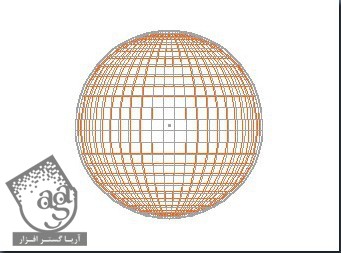
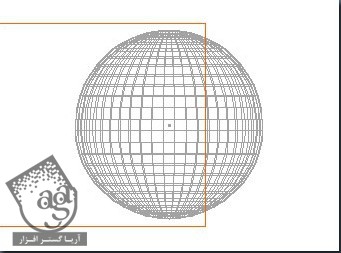
گام دوم
این بار یک Cube یا مکعب درست می کنیم و اون رو در محلی که می بینین قرار میدیم.
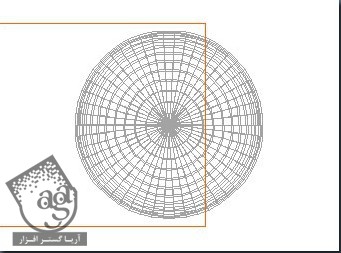
این هم نمای بالا.
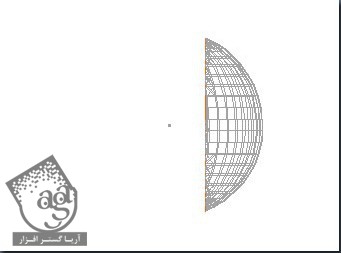
گام سوم
یک Boolean Object دیگه درست می کنیم. اول مکعب و بعد هم کره و Boolean رو داخل Boolean جدید قرار میدیم.
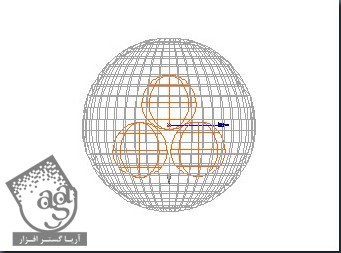
گام چهارم
سه تا مکعب دیگه درست کرده و اون ها رو در محلی که می بینین قرار میدیم. بعد هم یک Null Object درست کرده و کره ها رو میزاریم داخلش. یک Boolean Object دیگه درست کرده و اول Null Object و بعد هم Boolean Object حاوی کره ها و بعد هم مکعب رو داخلش قرار میدیم.
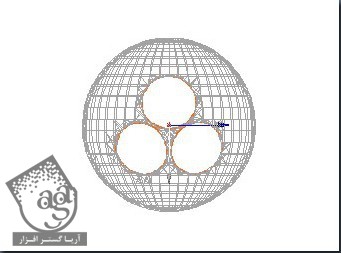
نتیجه به صورت زیر در میاد.
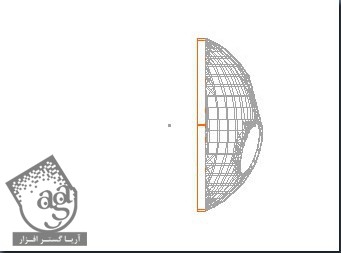
گام پنجم
وارد مسیر Objects > Baseobjects > Tube میشمی. تنظیمات ضخامت و قطر اون باید با Sphere-Boolean یکی باشه.
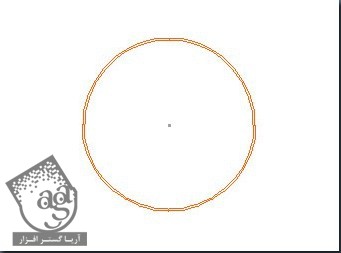
نتیجه به صورت زیر در میاد.
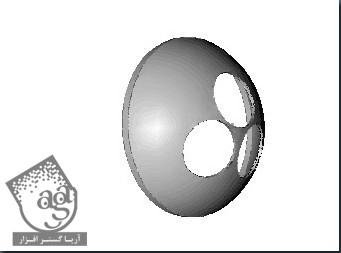
گام ششم
Boolean حاوی دو تا کره رو کپی می کنیم. بعد هم یک مکعب دیگه درست کرده و شکل رو به صورت زیر در میاریم.
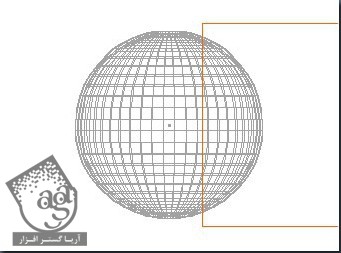
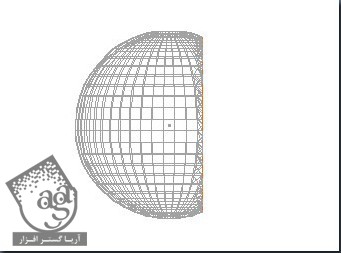
نتیجه رو در زیر می بینین.

یک Cylinder یا استوانه درست کرده و در محلی قرار میدیم که بعد ها سیم ها ازش خارج میشن. Boolean اصلی و استوانه رو توی یک Boolean جدید قرار میدیم.
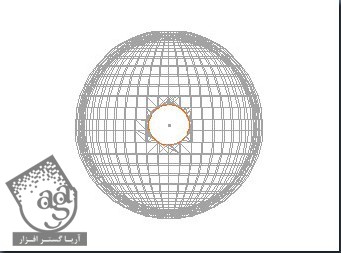
این هم از نمای جلو.
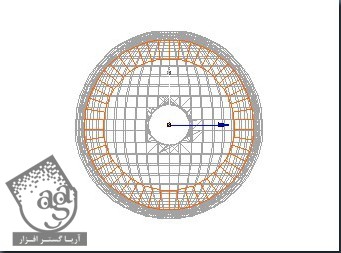
گام هفتم
یک مکعب دیگه درست می کنیم.
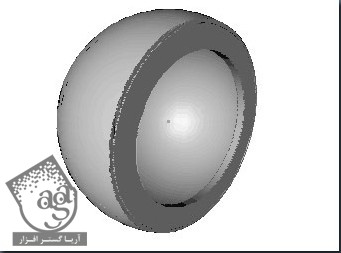
گام هشتم
همون روند رو تکرار می کنیم. Boolean Object رو کپی کرده و Scale رو تا 20 درصد پایین میاریم.
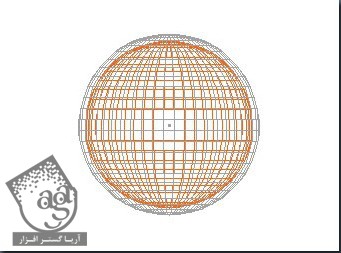
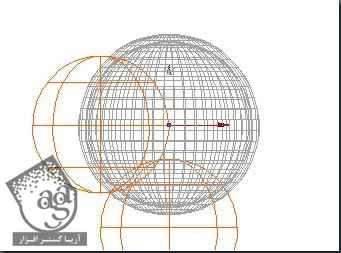
گام نهم
سه تا کره درست می کنیم. درست مثل قبل، Segments رو روی آخرین حد تنظیم می کنیم.
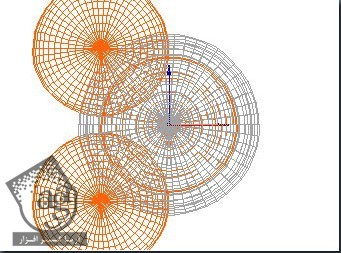
نمای بالا.
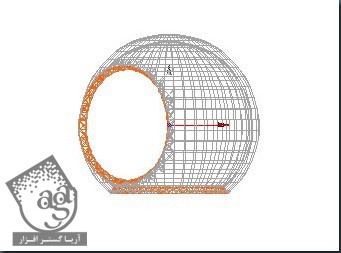
نتیجه به صورت زیر در میاد.
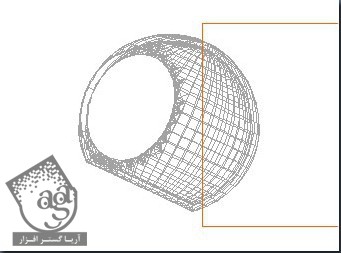
گام دهم
تمام شی ها رو توی یک Null Object قرار میدیم و اون ها رو 25 درجه روی محور X می چرخونیم.
می تونیم یک مکعب دیگه درست کرده واون رو از Sphere – Boolean جدا کنیم.
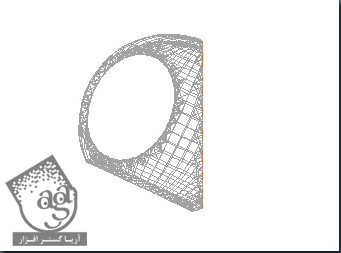
نتیجه رو در زیر می بینین.
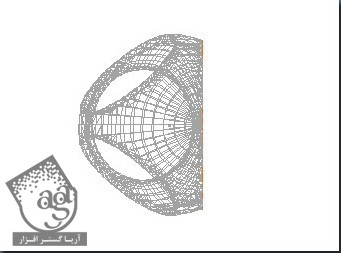
این هم نمای بالا.
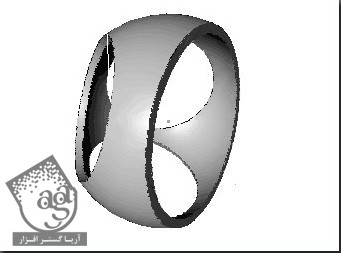
گام یازدهم
تمام شی ها رو توی یک Null Object قرار داده و اون رو 25- درجه می چرخونیم. بعد هم یک مکعب دیگه درست کرده و اون رو در محلی که می بینین قرار میدیم. بعد هم مکعب و Null Object رو داخل یک Boolean جدید قرار میدیم.
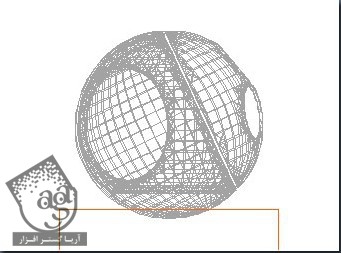
این هم از نتیجه.
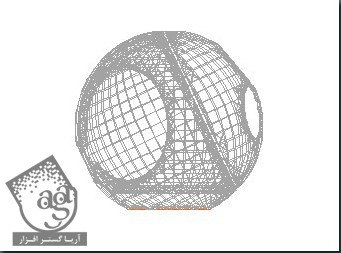
اسمش رو میزاریم Plastic.
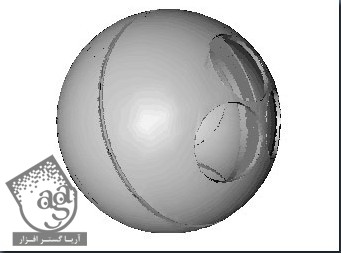

گام دوازدهم
حالا می خوایم یک تکسچر درست می کنیم.
Color :
RGB روی 100 درصد
Brightness روی 80 درصد
Transparency :
RGB روی 100 درصد
Brightness روی 90 درصد
Refraction روی n1.03
Fresnel رو فعال می کنیم.
Reflection :
RGB روی 100 درصد
Brightness روی 20 درصد
Specular :
Modus روی Plastic
Width روی 100 درصد
Height روی 11 درصد
Loss روی 0 درصد
Inner Width روی 0 درصد
تکسچر رو به شی اختصاص میدیم. بعد هم یک منبع نور و یک سایه ملایم درست می کنیم. Thickness مربوط به Shadow یا سایه رو روی 70 درصد و Map رو روی 2000 در 2000 تنظیم کرده و نور رو در مختصات X=1000m, Y=5000m, Z=2000-m قرار میدیم.
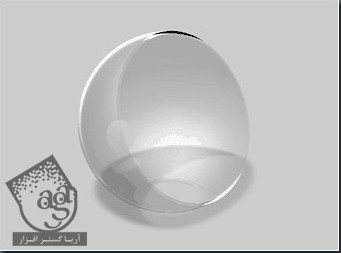
این از بدنه اسپیکر.

این هم از داخل شی.
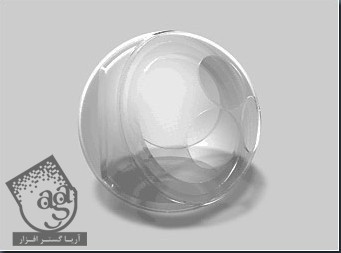
توصیه می کنم دوره های جامع فارسی مرتبط با این موضوع آریاگستر رو مشاهده کنید:
– صفر تا صد آموزش سینما 4D – پک 1
– صفر تا صد آموزش سینما 4D – پک 2
گام سیزدهم
وارد مسیر Objects > Splines > Baseobjects > Circles میشیم و چند تا دایره درست می کنیم. بعد هم اون ها رو به شکلی که می بینین مرتب می کنیم.
وارد مسیر Objects > NURBS > Lof-NURBS میشیم و تمام دایره ها رو یکی بعد از دیگری داخل Loft NURBS Object قرار میدیم.
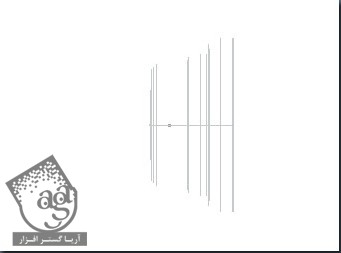
به شکل زیر عمل می کنیم.
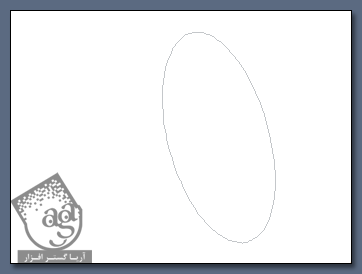
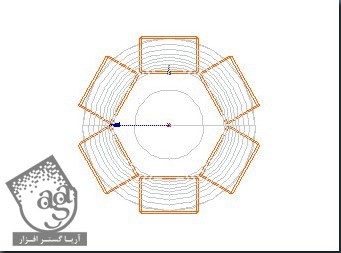
گام چهاردهم
یک مکعب درست می کنیم. بعد هم Chamfer رو فعال می کنیم.
یک مکعب درست کرده و اون رو در محلی که می بینین قرار میدیم. مکعب رو داخل یک Null Object قرار داده و اون رو 6 بار روی محور X به صورتی که می بینین Duplicate می کنیم. حالا می تونیم Null Object قبلی رو پاک کنیم.
Null Object جدید رو به همراه مکعب ها و Loft NURBS داخل یک Boolean قرار میدیم.
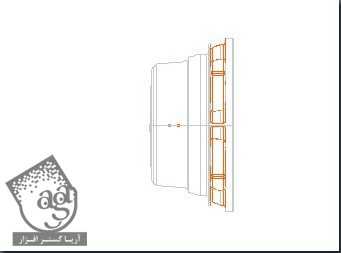
نتیجه رو در زیر می بینین.
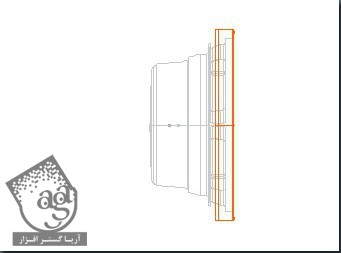
گام پانزدهم
یک Loft NURBS دیگه درست می کنیم. اولین دایره رو توی Loft NURBS جدید کپی می کنیم و نتیجه رو به شکل زیر در میاریم.


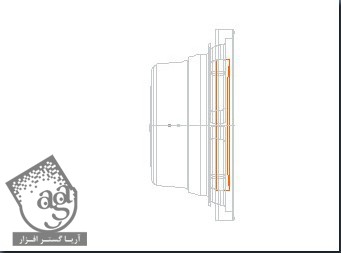
گام شانزدهم
برای درست کردن بخش هایی که می بینین از Spline ها استفاده می کنیم. نمای کناری رو در زیر می بینین.
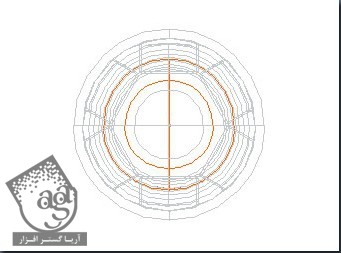
این هم از نمای جلو

نتیجه رو به صورت زیر در میاریم.

گام هفدهم
فضای خالی رو با یک Cube دیگه پر می کنیم.

گام هجدهم
وارد مسیر Objects > Baseobjects > Ring میشیم.


گام نوزدهم
یک Texture با تنظیمات زیر برای Ring درست می کنیم.
Color :
Brightness روی 10 درصد
Specular روی Plastic
Width روی 100 درصد
Height روی 24 درصد
Loss روی 3 درصد
Inner Width روی 0 درصد
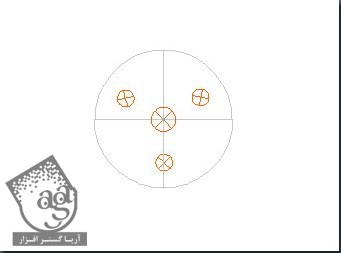
گام بیست ام
پنج تا استوانه درست کرده و اون ها رو Chamfer می کنیم.
یک Null Object درست کرده و استوانه های نارنجی رو داخلش قرار میدیم. بعد هم یک Boolean Object درست کرده و Nulll Object و استوانه وسط رو داخلش قرار میدیم.
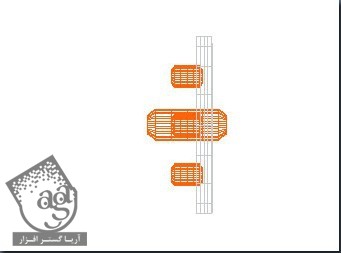
این هم از نمای کناری.
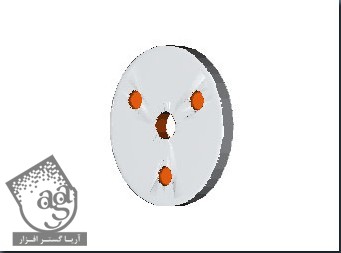
Boolean به صورت زیر در میاد.
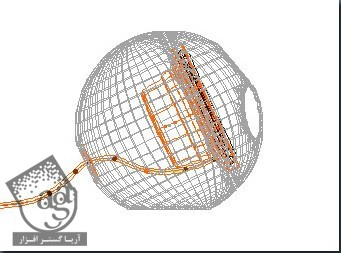
گام بیست و یکم
وارد مسیر Objects > Spline Object میشیم. Mode به صورت خودکار روی Edit Points قرار می گیره. نقاط رو به شکل زیر تنظیم می کنیم.
وارد مسیر Objects > NURBS > Sweep NURBS میشیم و یک Circle Spline درست می کنیم.
Spline و Circle Spline رو داخل Sweep NURBS Object قرار میدیم.

از اسپیکر رندر می گیریم و تمام!




امیدواریم ” آموزش Cinema4D : مدل سازی اسپیکر Apple Pro ” برای شما مفید بوده باشد…
توصیه می کنم دوره های جامع فارسی مرتبط با این موضوع آریاگستر رو مشاهده کنید:
– صفر تا صد آموزش سینما 4D – پک 1
– صفر تا صد آموزش سینما 4D – پک 2
توجه : مطالب و مقالات وبسایت آریاگستر تماما توسط تیم تالیف و ترجمه سایت و با زحمت فراوان فراهم شده است . لذا تنها با ذکر منبع آریا گستر و لینک به همین صفحه انتشار این مطالب بلامانع است !
دوره های آموزشی مرتبط
590,000 تومان
590,000 تومان
590,000 تومان
590,000 تومان











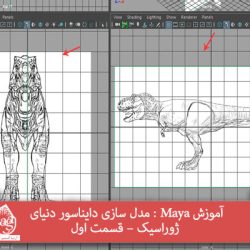





































































قوانین ارسال دیدگاه در سایت